Quando se trata de facilitar a localização rápida de eventos para os visitantes no seu calendário online, uma organização eficaz é fundamental. Um método eficaz para isso é configurar e utilizar filtros adequadamente. Timely .
Neste guia, mostraremos como organizar seu calendário usando filtros e taxonomias. Da adição de categorias e tags ao gerenciamento de locais e organizadores, temos tudo o que você precisa. Vamos nos aprofundar e otimizar seu calendário!
1. Por que usar filtros de eventos e taxonomias?
Quando se trata de criar um calendário intuitivo e de fácil navegação, uma organização eficaz é fundamental. Uma das maneiras mais eficazes de conseguir isso é configurar e usar filtros e taxonomias.
Ao categorizar eventos com tags como categoria, organizador ou local, você oferece aos usuários maneiras rápidas de pesquisar, navegar e personalizar sua experiência.
Isso não só melhora a navegação, como também aumenta o engajamento, já que as pessoas podem descobrir eventos relevantes facilmente sem precisar rolar o calendário inteiro. Além disso, os filtros funcionam como links clicáveis dentro do calendário, permitindo que os usuários pesquisem eventos semelhantes de forma eficaz com base em suas preferências.
Para organizadores de eventos, os filtros também trazem estrutura e consistência ao seu calendário, garantindo que todos os eventos sejam exibidos de forma clara e profissional. Da adição de categorias e tags ao gerenciamento de locais e organizadores, os filtros oferecem as ferramentas para otimizar seu calendário e torná-lo o mais intuitivo possível.
2. Como adicionar filtros?
Para acessar os filtros do seu calendário, siga estes passos simples:
- Faça login no seu Timely conta e navegue no menu do lado esquerdo.
- Dentro das opções, localize e clique na opção Filtros.
Uma nova seção será aberta, exibindo todas as opções de filtro, incluindo Categorias, Tags, Locais e Organizadores. Vamos analisar cada uma dessas taxonomias em detalhes.
2.1 Categorias
Simplifique sua experiência de navegação no calendário implementando categorias apropriadas que ajudem as pessoas a encontrar eventos rapidamente.
Para adicionar uma categoria, basta clicar no botão verde +Adicionar Item. Uma nova seção aparecerá no painel direito, permitindo que você crie uma nova categoria.
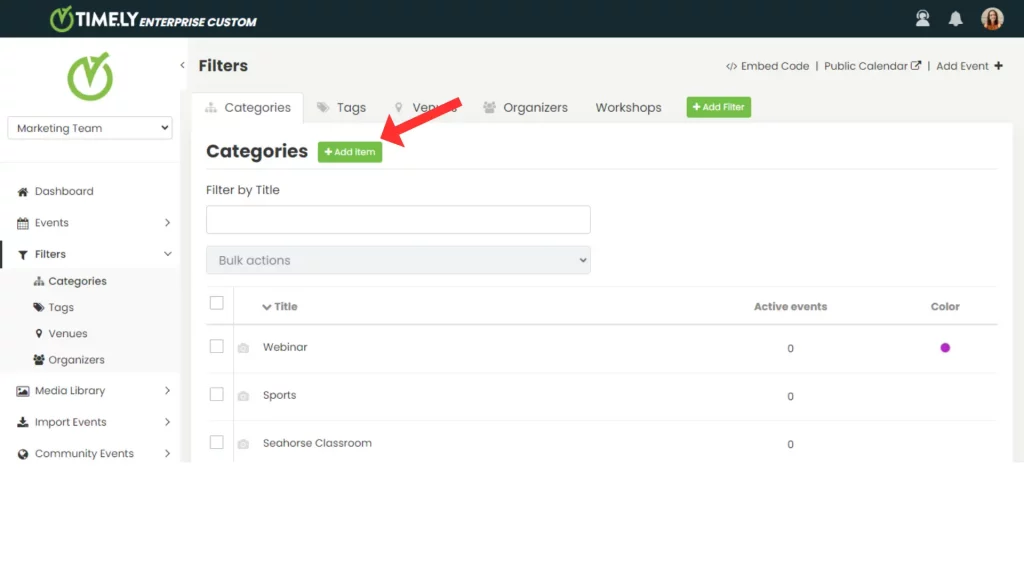
Comece dando um nome à categoria. Você também pode personalizá-la adicionando uma imagem relevante e selecionando uma cor exclusiva.
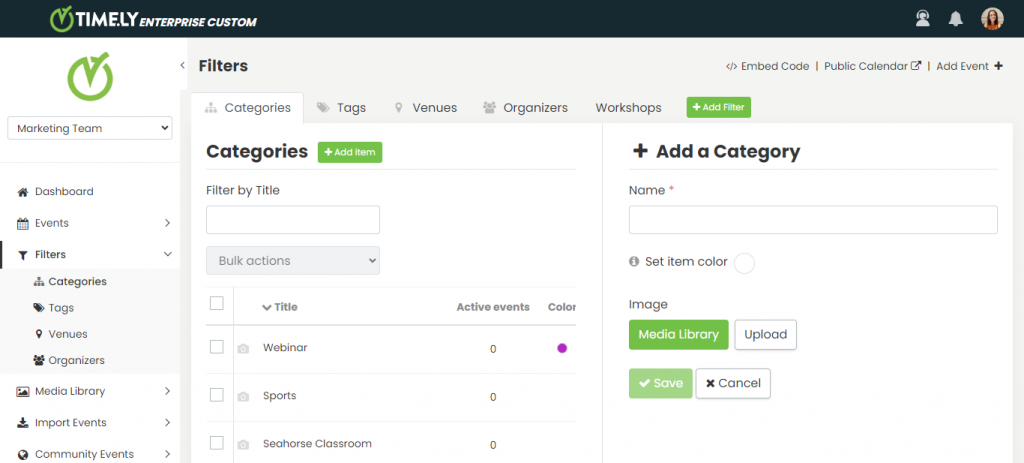
Ao adicionar uma imagem às suas categorias, você maximiza o impacto dessa taxonomia. A imagem selecionada servirá como imagem padrão para eventos naquela categoria quando nenhuma imagem de evento em destaque estiver disponível.
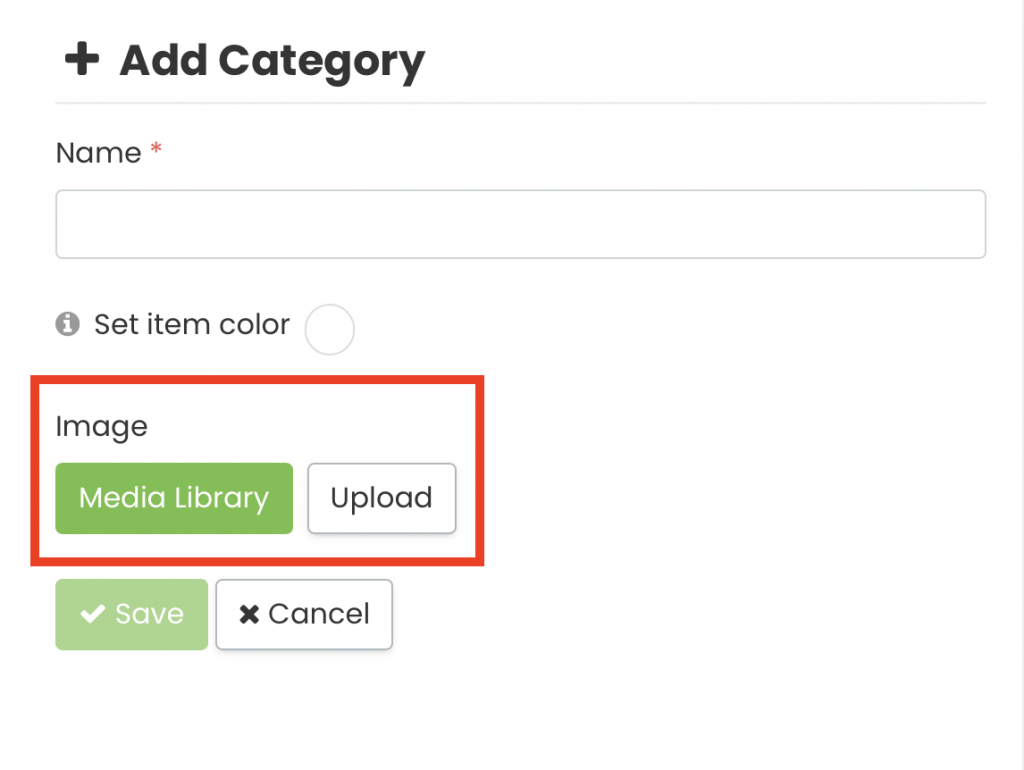
Além disso, selecionar uma cor de categoria garante que os títulos dos seus eventos sejam exibidos de uma maneira visualmente atraente, fazendo com que seu calendário público se destaque.
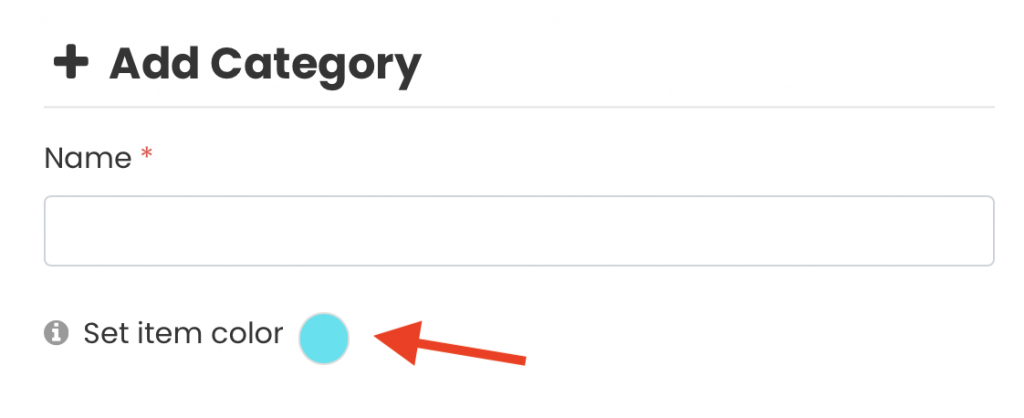
2.2. por dia
Melhore a organização e a capacidade de pesquisa dos seus eventos adicionando tags com suas Timely conta. Para adicionar uma nova tag, clique no botão verde +Adicionar item botão.
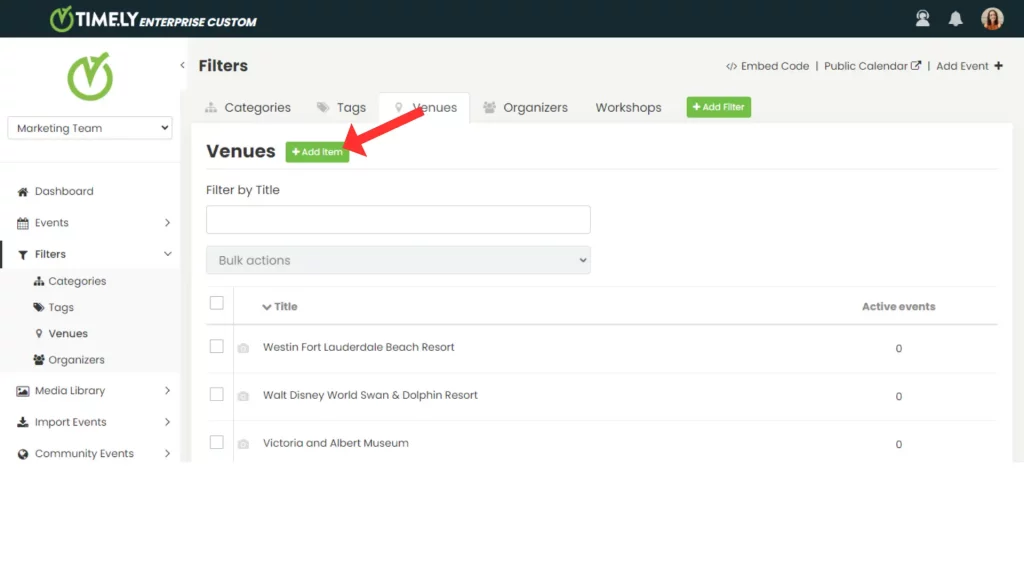
Uma nova seção aparecerá no painel direito, permitindo que você crie uma tag. Insira palavras-chave descritivas que representem o seu evento. Clique em Economize para adicionar a nova tag aos seus filtros.
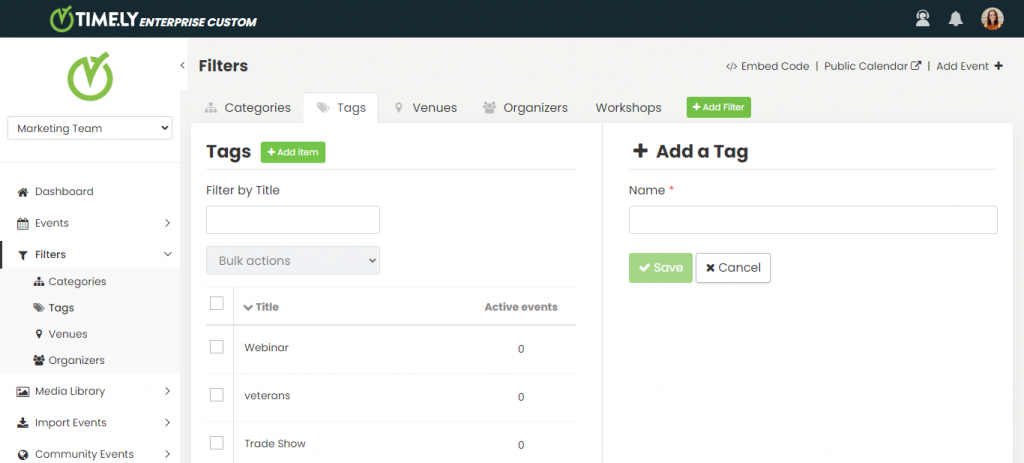
2.3 Locais
Com uma conta na Timely conta, você também pode adicionar locais aos seus eventos, facilitando para as pessoas verem onde cada evento está ocorrendo.
Para simplificar o processo de criação de eventos e economizar tempo, você pode criar locais diretamente no menu Filtros. Basta clicar no botão verde +Adicionar item botão.
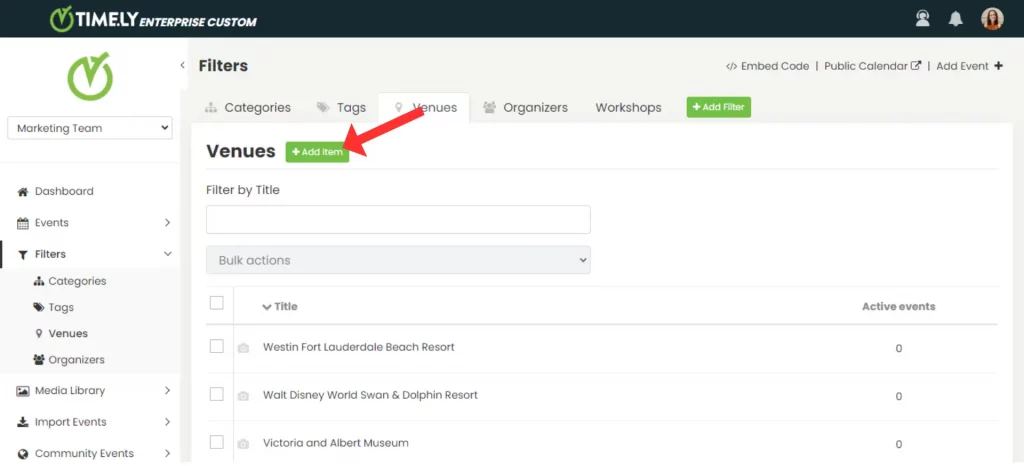
Uma nova seção aparecerá no painel direito, permitindo que você adicione um novo local. Preencha os detalhes necessários para o local e clique em Economize para adicioná-lo aos seus filtros.
2.4 organizadores
Com uma conta na Timely Com a sua conta, você pode incluir organizadores para seus eventos. Esses organizadores podem ser identificados pelo nome e informações de contato, fornecendo aos participantes informações valiosas.
Para adicionar um novo organizador, localize o verde +Adicionar item botão e clique nele. Isso revelará uma nova seção no painel direito, permitindo que você insira as informações necessárias para o organizador. Preencha os detalhes necessários e clique Economize para adicionar o novo organizador aos seus filtros.
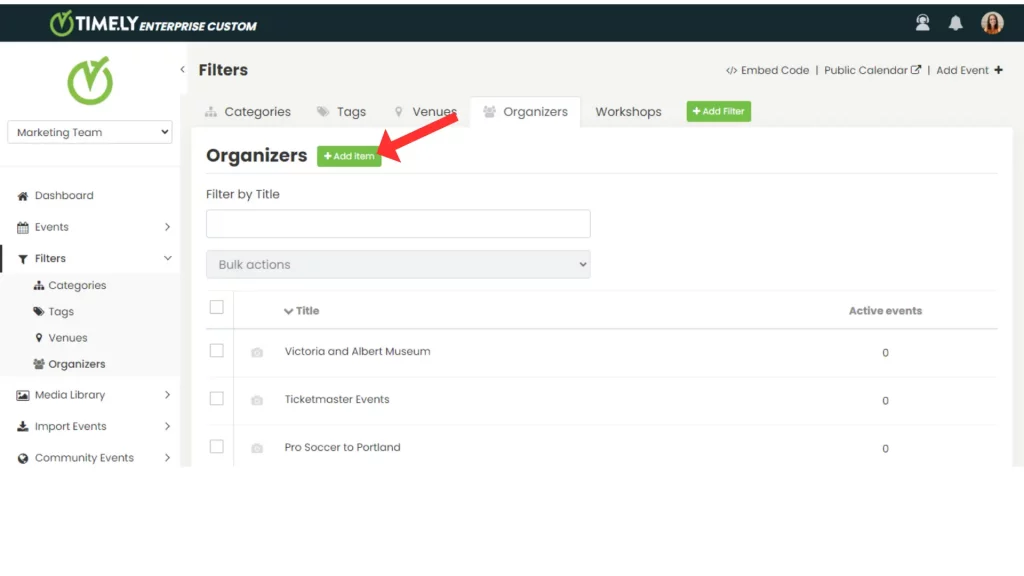
3. Como criar filtros personalizados
Adicionar filtros personalizados permite que os visitantes ampliem sua busca além das categorias, tags, locais e organizadores padrão. Este recurso está disponível apenas em determinados módulos e planos de assinatura, por favor entre em contato conosco para saber mais.
Dependendo do seu plano de assinatura, você pode criar e atribuir grupos de filtros personalizados em diversas áreas da sua conta:
- Espaços – Exiba salas e locais para eventos com filtros personalizados, simplificando o gerenciamento da disponibilidade e ajudando os visitantes a escolher o local certo para suas necessidades.
- Eventos – Organize e destaque programas com filtros que facilitem a navegação no seu calendário tanto para a equipe quanto para o público.
- Contactos – Segmente e categorize pessoas em seu sistema para um gerenciamento interno mais tranquilo e comunicações direcionadas.
- Notícias – Classifique equipamentos, materiais e outros ativos, ajudando os usuários a encontrar exatamente o que precisam ao fazer solicitações.
Para adicionar um filtro personalizado:
- Clique no verde + Adicionar item no final das guias do filtro.

- Digite um nome (por exemplo, Workshops).
- Selecione onde o grupo de filtros deve ser atribuído
- Clique em Salvar.
4. Como editar ou excluir filtros?
Para modificar qualquer filtro existente, passe o mouse sobre o item e clique Editar. As informações aparecerão no painel direito, permitindo que você faça as modificações necessárias de acordo com suas necessidades.
Excluir um filtro é igualmente simples. Passe o mouse sobre o item que deseja remover e clique Apagar. Confirme a ação selecionando Apagar no prompt pop-up.
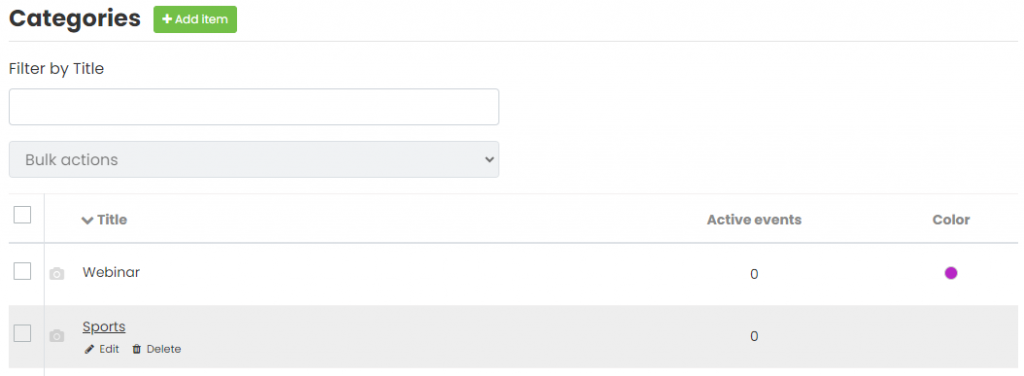
Precisa de ajuda adicional?
Para obter mais orientação e suporte, visite nosso Central de Ajuda. Se você tiver alguma dúvida ou precisar de assistência, não hesite em entrar em contato com nossa equipe de sucesso do cliente abrindo um ticket de suporte em seu Timely painel da conta.
Além disso, caso necessite de assistência adicional na implementação e utilização Timely sistema de gerenciamento de eventos, estamos felizes em ajudar. Explore todos os serviços profissionais podemos oferecer-lhe, e entrar em contato com a gente hoje!